Para realizar la anulación de la factura electrónica, es necesario seguir los siguientes pasos:
Importante: únicamente es posible anular un documento electrónico si este ya se encuentra autorizado en el SRI.
Paso 1: Solicitud de anulación en el SRI
Las retenciones electrónicas que emitas siempre estarán asociadas a un documento de tipo proveedor. Para anular un documento electrónico, es necesario que ingreses al portal de SRI digitando tu usuario y contraseña.

Allí te diriges al menú izquierdo y vas por la opción: Facturación Electrónica – Producción – Anulación.
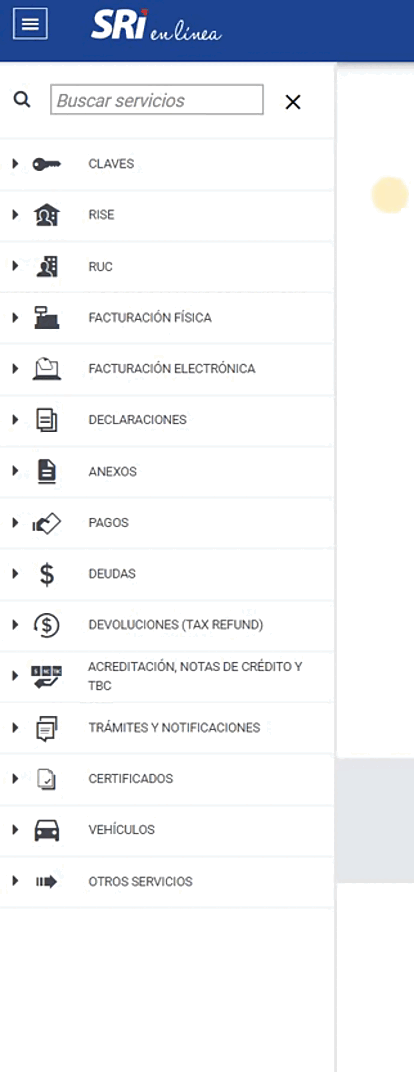
Seleccionas la opción: Solicitud de anulación de comprobantes.
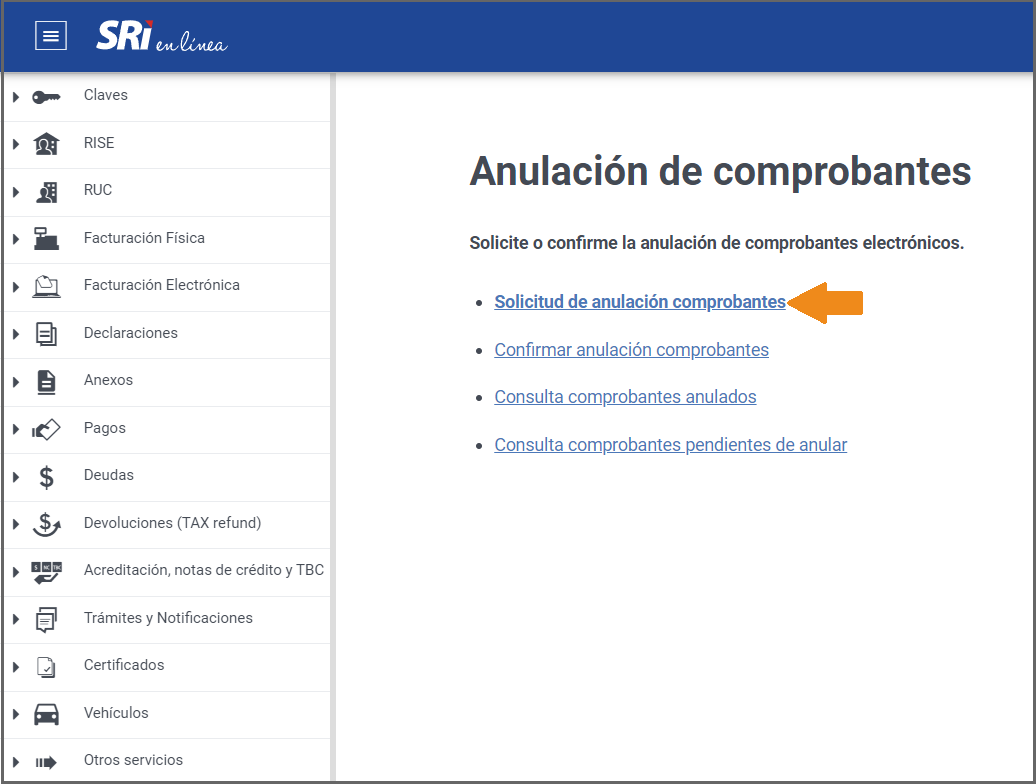
El sistema te abrirá una nueva ventana con un formulario, que es necesario diligenciar con la información del documento electrónico que deseas anular.
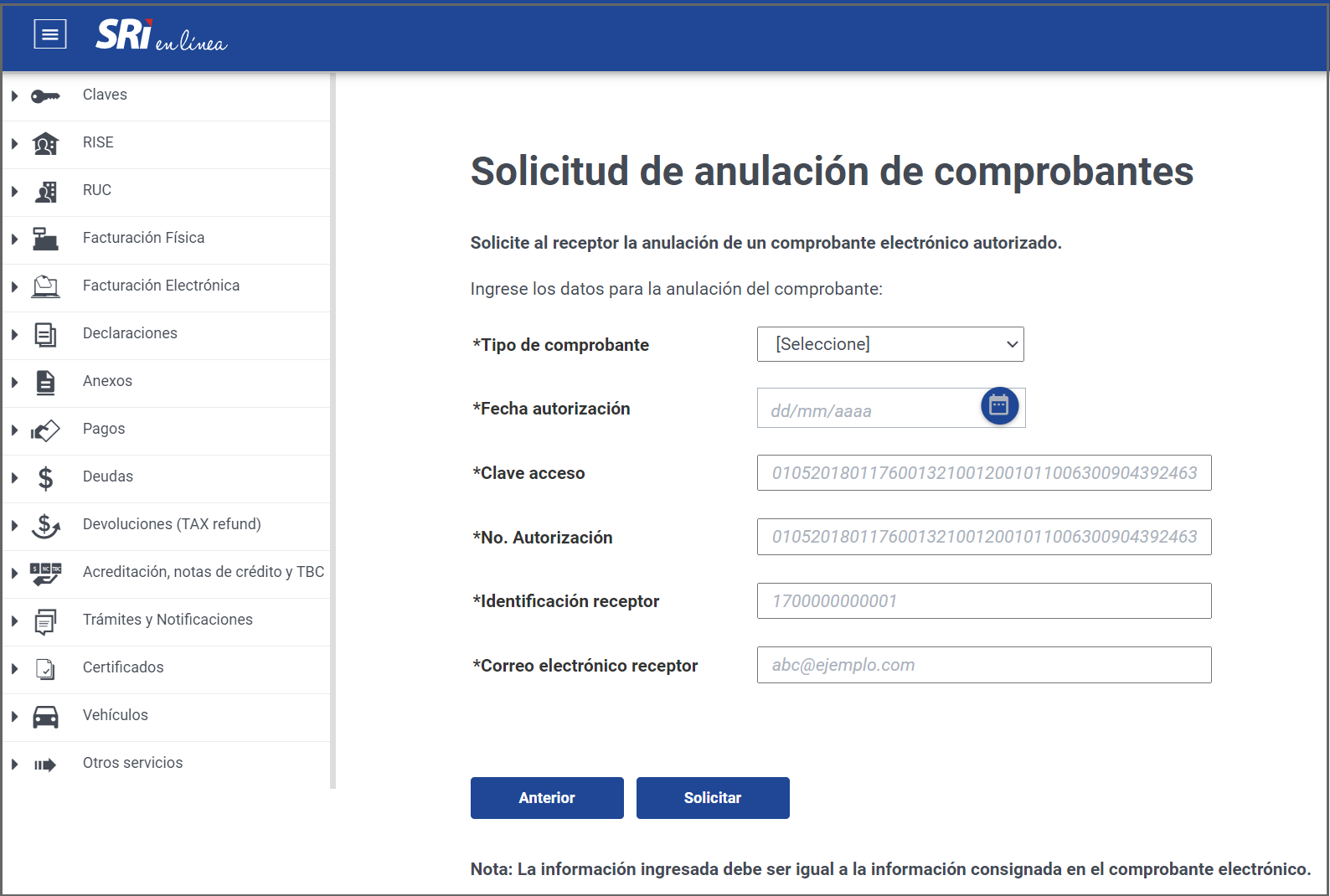
En una pestaña nueva de tu navegador abre tu sistema de facturación electrónica en Contífico e ingresas por la ruta: Transacciones/Compra-Venta/Documentos.
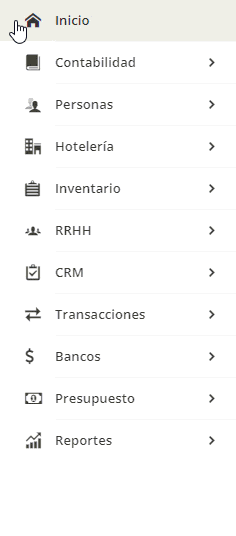
Al ingresar puedes definir algunos filtros de búsqueda para encontrar el documento que vas a anular.
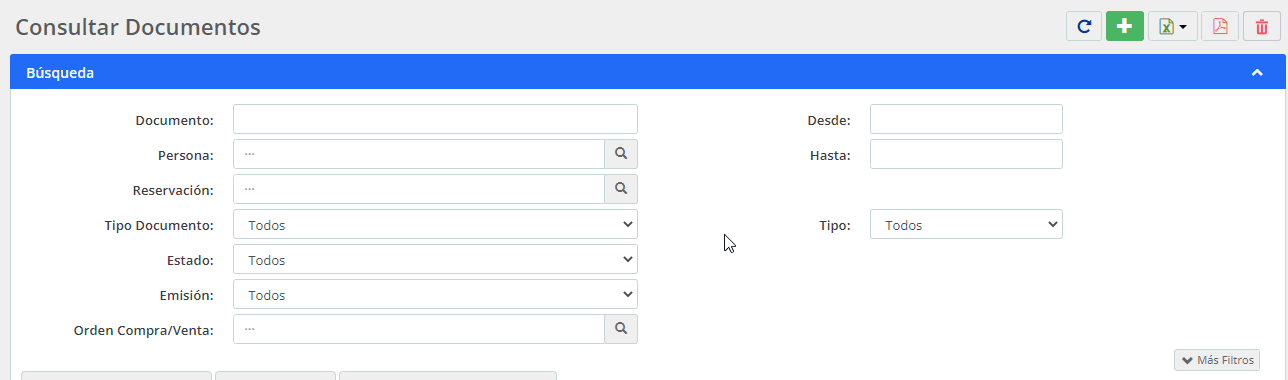
Ingresas al documento y das clic en el botón de RIDE ubicado en la parte superior derecha.
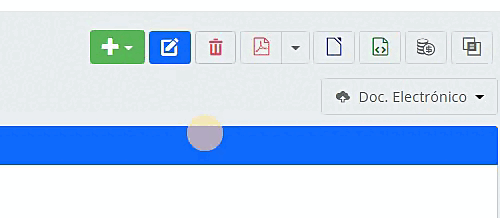
Dentro del RIDE del documento, copias los siguientes datos:
- Fecha
- Clave de Acceso
- Número de Autorización
- Cédula o RUC del cliente
- Correo electrónico del cliente.
Estos datos los usas para diligenciar la solicitud de Anulación de Comprobantes en la página del SRI. Verificas que todos los campos estén llenos de forma correcta y das clic en el botón Solicitar para continuar el proceso.
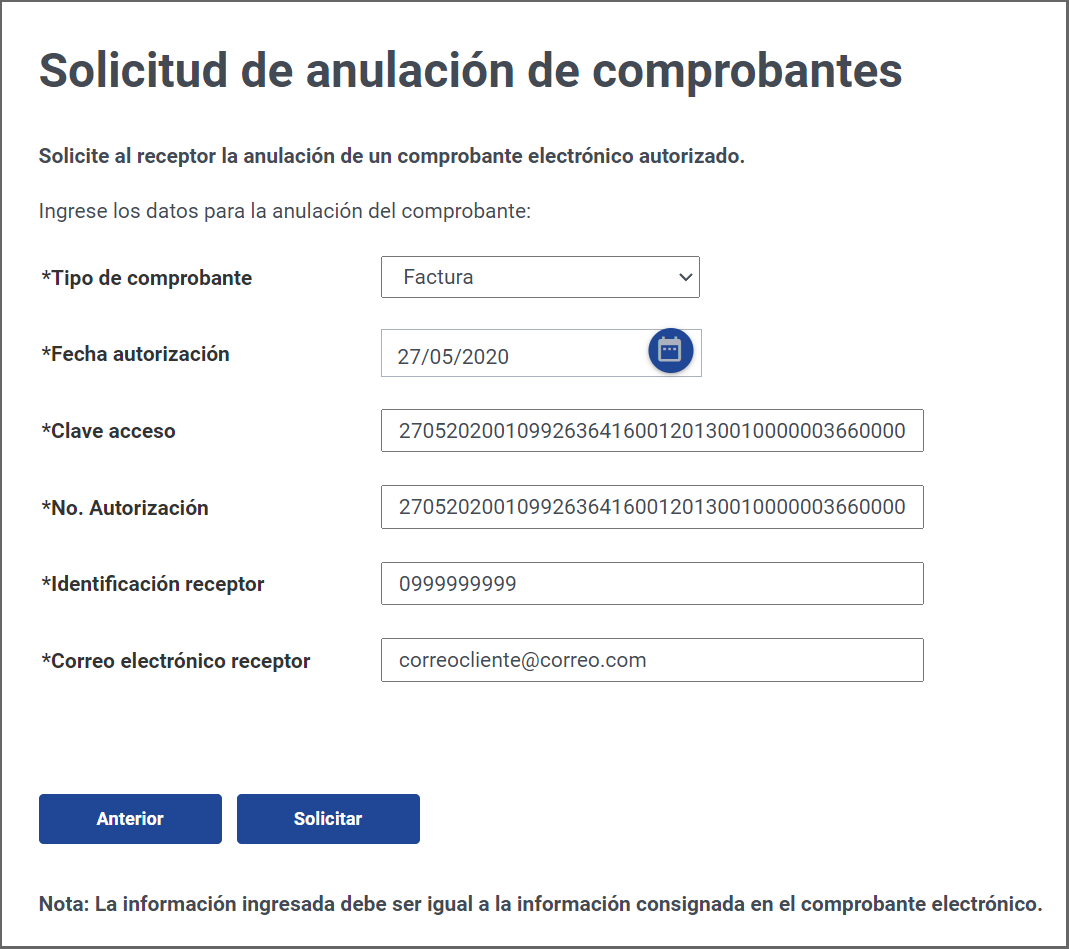
De esta manera, el SRI realizará la solicitud de anulación del documento ingresado.
Paso 2: Anulación en el sistema
Posteriormente, te diriges a la ruta: Transacciones – Compra/Venta – Proveedores.
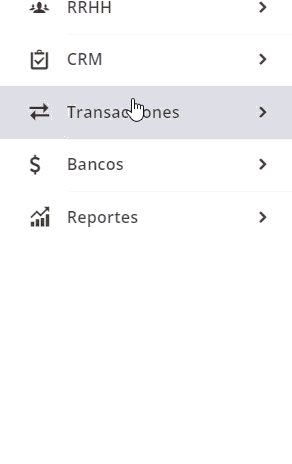
Una vez allí, es necesario que identifiques la retención que deseas anular, puedes hacer uso de los filtros de búsqueda dando clic el botón «Más Filtros» y en el campo «# Retención» digitas el secuencial de la retención.
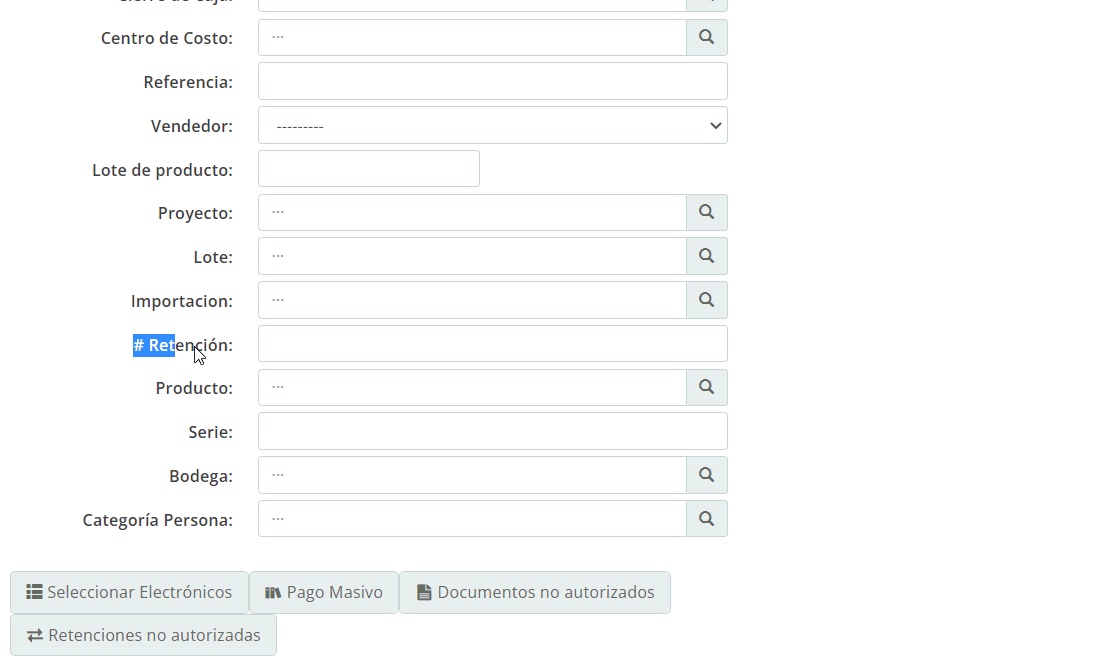
Otra forma de consultar la retención es consultando el documento al cual esta relacionada la retención que se desea anular, mediante la ruta: Transacciones – Compra/Venta – Proveedores.
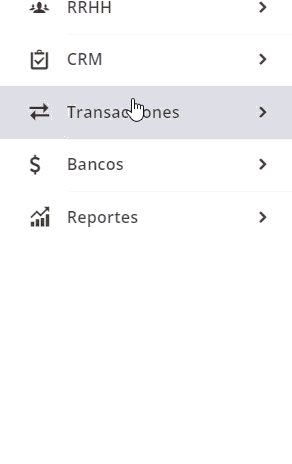
Dentro de la pantalla de búsqueda en el campo «Documento» digitas el secuencial del documento relacionado a la retención. También puedes utilizar los demás filtros si lo necesitas.
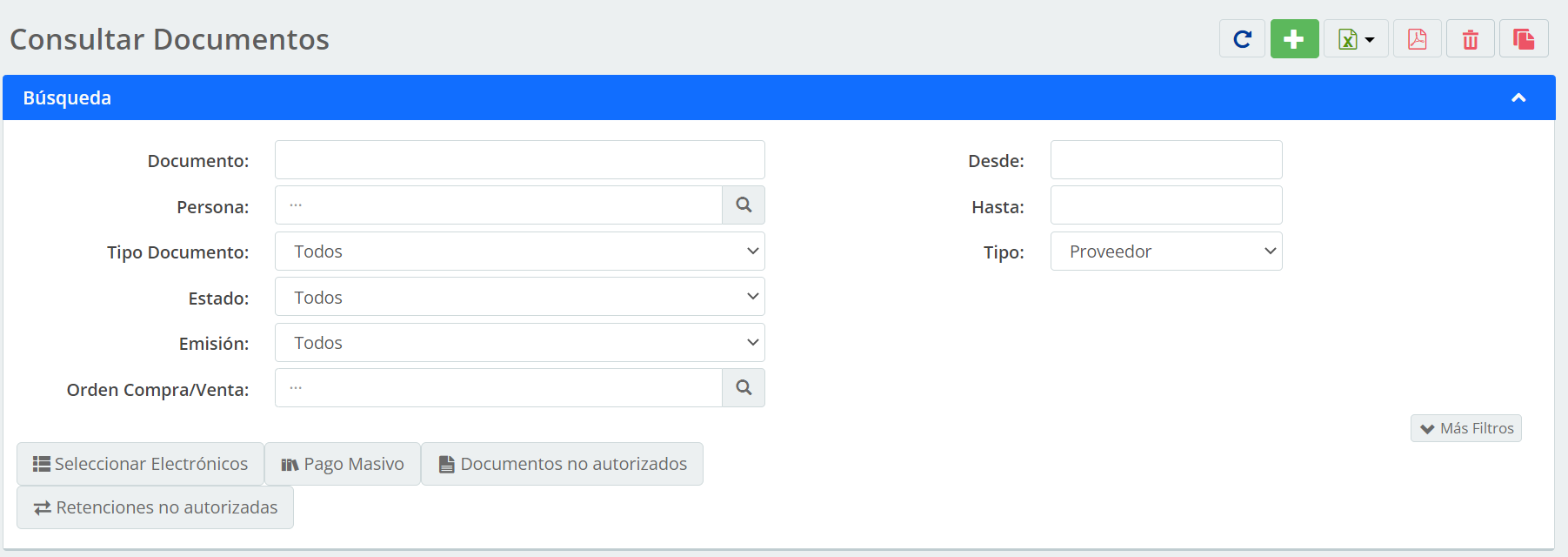
- Documento: aquí ingresas la secuencia de su documento para una búsqueda directa.
- Persona: al ingresar el nombre de una persona, se mostrarán todos los documentos asociados.
- Tipo Documento: podrás filtrar la búsqueda seleccionando un tipo de documento como factura, nota de crédito, liquidación, etc.
- Estado: aquí podrás seleccionar si es un documento cobrado, anulado, pendiente o pagado.
- Emisión: seleccionas si su documento es físico o electrónico.
- Orden de Compra/Venta: el sistema te permite realizar la búsqueda por orden de compra.
- Desde: la fecha inicial en la cual el sistema realizará la búsqueda.
- Hasta: la fecha límite en la cual el sistema realizará la búsqueda.
- Tipo: escoges «Proveedor».
De cualquiera de las dos formas en la parte inferior el sistema te muestra el resultado de la consulta de acuerdo a los filtros. Te ubicas en el documento específico y das clic en el ícono de «Modificar»

Una vez dentro de la pantalla de modificación, te diriges a la pestaña «Retenciones» y das clic en el casillero de «Anulado».
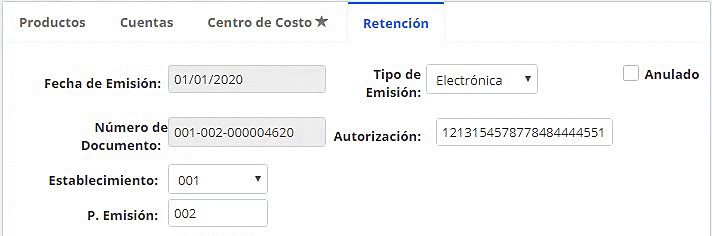
Finalmente, das clic en el botón ![]() para que los cambios se hagan efectivos y así quedará anulada tu retención.
para que los cambios se hagan efectivos y así quedará anulada tu retención.
Una vez guardada, la retención desaparece del documento de proveedor y es enviada al módulo de anulaciones.
Importante: esto te permite emitir una nueva retención en el mismo documento sin ningún inconveniente.
Puedes consultar la retención anulada en Transacciones – Compra/Venta – Anulaciones.
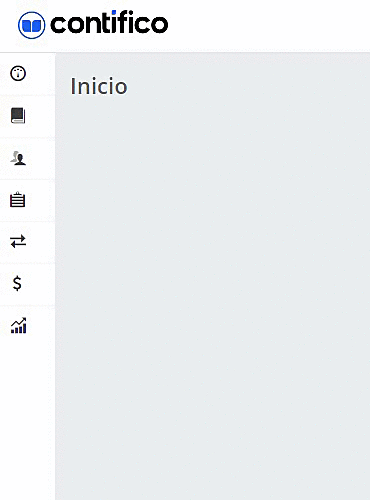
Dentro de la pantalla encontrarás los siguientes filtros que te ayudarán con una búsqueda más detallada.
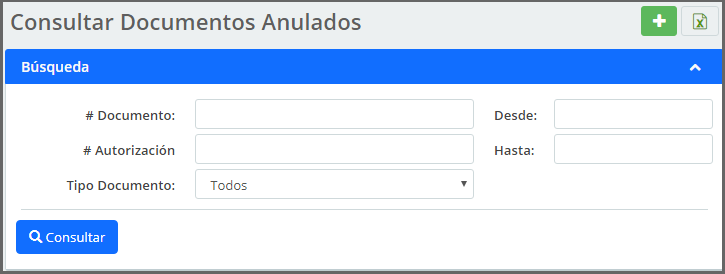
- # Documento: aquí ingresas el número del documento que deseas buscar.
- # Autorización: el sistema te permite ingresar el número de autorización del documento anulado para tu búsqueda.
- Desde: registras la fecha inicial en la cual el sistema realizará la búsqueda
- Hasta: colocas la fecha límite en la cual el sistema realizará la búsqueda.
- Tipo Documento: puedes escoger el tipo de documento que deseas buscar específicamente.
Una vez ingreses los criterios de búsqueda, das clic en el botón ![]() para que el sistema te muestre la información a consultar.
para que el sistema te muestre la información a consultar.
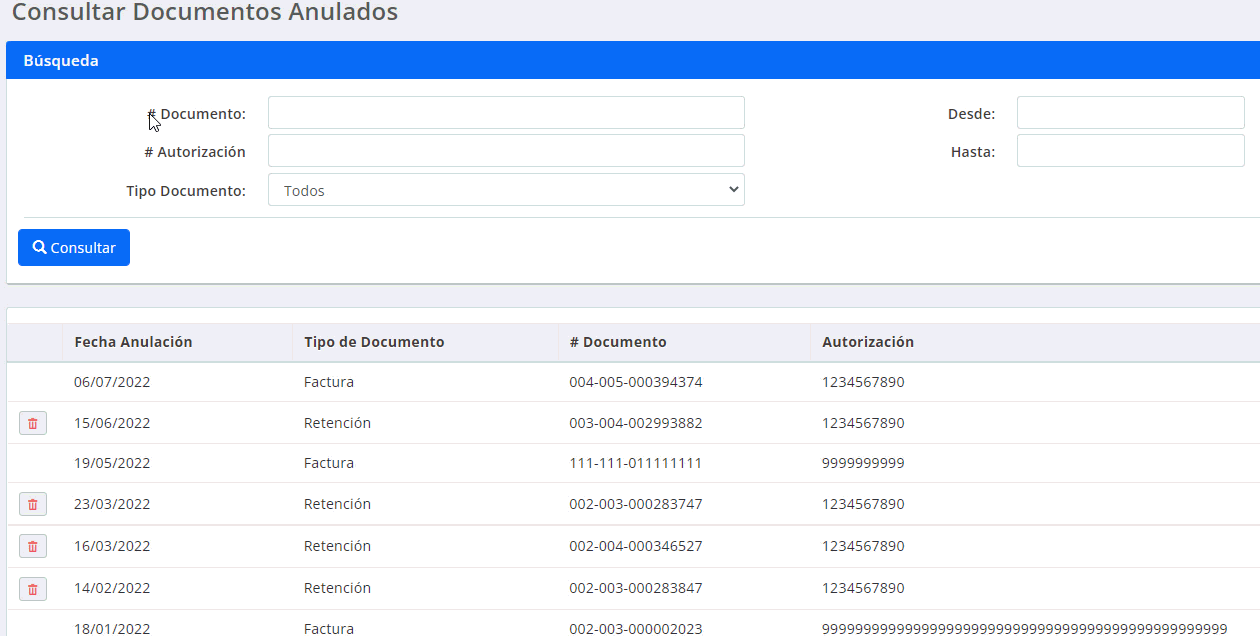
Estimados,
Estoy tratatando de anular un documento y no me lo permite por que esta firmado, creo que es problema del sistema.
4 junio, 2022 at 10:20 amBuenas tardes Giovanna, estamos felices de que consultes nuestro portal de clientes. Es necesario que primero borres la firma.
6 junio, 2022 at 4:56 pmMuy acertado, gracias por la ayuda
7 marzo, 2022 at 11:28 amHola Eduardo!! Estamos felices de que seas parte de nuestra familia.
7 marzo, 2022 at 5:29 pmMuy buenos días por favor para que me ayuden anulando una retención
30 julio, 2021 at 1:03 pmNo puede modificar la retención, porque el documento está firmado.
esta leyenda no me permite
Buenas tardes Gloria, si ya esta emitida es necesario que generes una nota de crédito electrónica tipo cliente
30 julio, 2021 at 5:22 pm